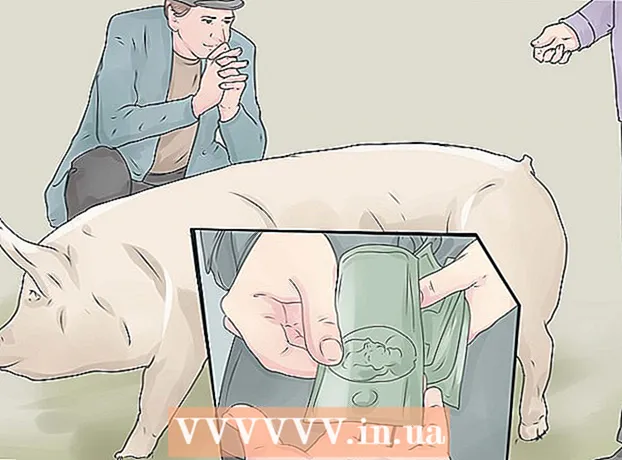작가:
Bobbie Johnson
창조 날짜:
7 4 월 2021
업데이트 날짜:
26 6 월 2024
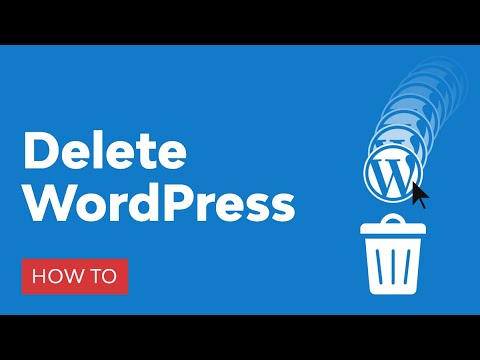
콘텐츠
- 단계
- 방법 1/4: 컴퓨터에서 사이트 삭제
- 방법 2/4: 모바일 장치에서 사이트 삭제
- 방법 3/4: 컴퓨터에서 발행물 하나 삭제
- 방법 4/4: 모바일 장치에서 단일 게시물 삭제
- 팁
- 경고
이 기사에서는 WordPress 블로그를 영구적으로 삭제하는 방법을 보여줍니다. 이것은 WordPress의 모바일 및 데스크톱 버전 모두에서 수행할 수 있습니다. WordPress 블로그를 삭제하면 복원할 수 없습니다. 블로그의 일부 보관된 버전은 블로그가 삭제된 후 며칠 또는 몇 주 동안 Google에서 검색 가능한 상태로 유지됩니다. 사이트의 게시물만 삭제하려는 경우 전체 블로그를 삭제하지 않고 삭제할 수 있습니다.
단계
방법 1/4: 컴퓨터에서 사이트 삭제
 1 WordPress 사이트로 이동합니다. https://wordpress.com/으로 이동합니다. 이미 로그인한 경우 콘솔 페이지로 이동합니다.
1 WordPress 사이트로 이동합니다. https://wordpress.com/으로 이동합니다. 이미 로그인한 경우 콘솔 페이지로 이동합니다. - 아직 로그인하지 않았다면 페이지 오른쪽 상단의 로그인을 클릭하고 이메일 주소와 비밀번호를 입력합니다.
 2 누르다 내 사이트 페이지의 왼쪽 상단 모서리에 있습니다. 팝업 메뉴가 나타납니다.
2 누르다 내 사이트 페이지의 왼쪽 상단 모서리에 있습니다. 팝업 메뉴가 나타납니다.  3 올바른 블로그에 있는지 확인하십시오. 동일한 계정에서 여러 블로그를 만든 경우 팝업 메뉴의 왼쪽 상단 모서리에 있는 사이트 전환을 클릭한 다음 제거하려는 블로그 이름을 클릭합니다.
3 올바른 블로그에 있는지 확인하십시오. 동일한 계정에서 여러 블로그를 만든 경우 팝업 메뉴의 왼쪽 상단 모서리에 있는 사이트 전환을 클릭한 다음 제거하려는 블로그 이름을 클릭합니다.  4 아래로 스크롤하여 탭 설정 팝업 메뉴 하단에서 설정 페이지를 엽니다.
4 아래로 스크롤하여 탭 설정 팝업 메뉴 하단에서 설정 페이지를 엽니다.- 아래로 스크롤하려면 설정, 팝업 메뉴 위로 마우스 커서를 움직이지 마십시오.
 5 아래로 스크롤하여 탭 사이트 삭제. 페이지 맨 아래에 있는 빨간색 선입니다.
5 아래로 스크롤하여 탭 사이트 삭제. 페이지 맨 아래에 있는 빨간색 선입니다.  6 아래로 스크롤하여 탭 사이트 삭제 페이지 하단에 있습니다.
6 아래로 스크롤하여 탭 사이트 삭제 페이지 하단에 있습니다. 7 메시지가 표시되면 웹사이트 주소를 입력합니다. 팝업 안의 텍스트 상자를 클릭하고 팝업 상단에 표시된 대로 전체 블로그 주소를 입력합니다.
7 메시지가 표시되면 웹사이트 주소를 입력합니다. 팝업 안의 텍스트 상자를 클릭하고 팝업 상단에 표시된 대로 전체 블로그 주소를 입력합니다. - 예를 들어, 블로그 이름이 "ilovehuskies.wordpress.com"인 경우 텍스트 상자에 입력해야 하는 내용입니다.
 8 클릭 이 사이트 삭제. 이 빨간색 버튼은 창의 오른쪽 하단 모서리에 있습니다. 클릭하면 블로그가 삭제되고 해당 주소를 다시 사용할 수 있습니다.
8 클릭 이 사이트 삭제. 이 빨간색 버튼은 창의 오른쪽 하단 모서리에 있습니다. 클릭하면 블로그가 삭제되고 해당 주소를 다시 사용할 수 있습니다. - 블로그가 Google 아카이브 페이지에서 사라지는 데 며칠이 걸릴 수 있습니다.
방법 2/4: 모바일 장치에서 사이트 삭제
 1 워드프레스를 엽니다. WordPress 로고(문자 "W")가 있는 WordPress 앱 아이콘을 탭합니다. 이미 로그인한 경우 WordPress 대시보드로 이동합니다.
1 워드프레스를 엽니다. WordPress 로고(문자 "W")가 있는 WordPress 앱 아이콘을 탭합니다. 이미 로그인한 경우 WordPress 대시보드로 이동합니다. - 아직 로그인하지 않은 경우 계속하려면 이메일 주소와 비밀번호를 입력하십시오.
 2 워드프레스 아이콘을 탭합니다. iPhone에서는 화면 왼쪽 하단 모서리에 있고 Android에서는 화면 왼쪽 상단 모서리에 있습니다. 그러면 기본 WordPress 블로그의 콘솔이 열립니다.
2 워드프레스 아이콘을 탭합니다. iPhone에서는 화면 왼쪽 하단 모서리에 있고 Android에서는 화면 왼쪽 상단 모서리에 있습니다. 그러면 기본 WordPress 블로그의 콘솔이 열립니다.  3 올바른 블로그에 있는지 확인하십시오. 동일한 계정에 여러 블로그를 만든 경우 화면 왼쪽 상단에 있는 사이트 전환을 클릭한 다음 제거하려는 블로그 이름을 탭합니다.
3 올바른 블로그에 있는지 확인하십시오. 동일한 계정에 여러 블로그를 만든 경우 화면 왼쪽 상단에 있는 사이트 전환을 클릭한 다음 제거하려는 블로그 이름을 탭합니다.  4 아래로 스크롤하여 탭 설정. 페이지 하단에 있는 톱니바퀴 모양의 아이콘입니다.
4 아래로 스크롤하여 탭 설정. 페이지 하단에 있는 톱니바퀴 모양의 아이콘입니다.  5 아래로 스크롤하여 탭 사이트 삭제 설정 페이지 하단에 있습니다.
5 아래로 스크롤하여 탭 사이트 삭제 설정 페이지 하단에 있습니다. 6 수도꼭지 사이트 삭제 (아이폰) 또는 예 (기계적 인조 인간). 확인 페이지로 리디렉션됩니다.
6 수도꼭지 사이트 삭제 (아이폰) 또는 예 (기계적 인조 인간). 확인 페이지로 리디렉션됩니다.  7 메시지가 표시되면 웹사이트 주소를 입력합니다. 팝업 메뉴 상단의 텍스트에 표시된 대로 블로그의 전체 URL을 입력합니다.
7 메시지가 표시되면 웹사이트 주소를 입력합니다. 팝업 메뉴 상단의 텍스트에 표시된 대로 블로그의 전체 URL을 입력합니다. - 예를 들어 블로그 이름이 "pickledcucumbers.wordpress.com"인 경우 다음을 입력합니다. pickledcucumbers.wordpress.com.
 8 수도꼭지 사이트를 영구적으로 삭제. 텍스트 상자 아래에 있는 빨간색 선입니다. WordPress에서 블로그를 영구적으로 제거하려면 이 옵션을 클릭하십시오.
8 수도꼭지 사이트를 영구적으로 삭제. 텍스트 상자 아래에 있는 빨간색 선입니다. WordPress에서 블로그를 영구적으로 제거하려면 이 옵션을 클릭하십시오. - Android에서는 다음을 누르기만 하면 됩니다. 삭제.
- Google 아카이브 페이지에서 블로그가 사라지는 데 며칠이 걸릴 수 있습니다.
방법 3/4: 컴퓨터에서 발행물 하나 삭제
 1 WordPress 사이트로 이동합니다. https://wordpress.com/으로 이동합니다. 이미 로그인한 경우 콘솔 페이지로 이동합니다.
1 WordPress 사이트로 이동합니다. https://wordpress.com/으로 이동합니다. 이미 로그인한 경우 콘솔 페이지로 이동합니다. - 아직 로그인하지 않았다면 페이지 오른쪽 상단의 로그인을 클릭하고 이메일 주소와 비밀번호를 입력합니다.
 2 누르다 내 사이트 페이지의 왼쪽 상단 모서리에 있습니다. 팝업 메뉴가 나타납니다.
2 누르다 내 사이트 페이지의 왼쪽 상단 모서리에 있습니다. 팝업 메뉴가 나타납니다.  3 올바른 블로그에 있는지 확인하십시오. 동일한 계정에 여러 블로그를 만든 경우 팝업 메뉴의 왼쪽 상단 모서리에 있는 사이트 전환을 클릭한 다음 게시물을 제거하려는 블로그 이름을 클릭합니다.
3 올바른 블로그에 있는지 확인하십시오. 동일한 계정에 여러 블로그를 만든 경우 팝업 메뉴의 왼쪽 상단 모서리에 있는 사이트 전환을 클릭한 다음 게시물을 제거하려는 블로그 이름을 클릭합니다.  4 클릭 녹음. 왼쪽 열의 "제어" 제목 아래에 있는 옵션입니다.
4 클릭 녹음. 왼쪽 열의 "제어" 제목 아래에 있는 옵션입니다.  5 삭제하려는 게시물을 찾습니다. 원하는 출판물을 찾을 때까지 아래로 스크롤하십시오.
5 삭제하려는 게시물을 찾습니다. 원하는 출판물을 찾을 때까지 아래로 스크롤하십시오.  6 누르다 ⋯ 간행물의 오른쪽에 있습니다. 드롭다운 메뉴가 나타납니다.
6 누르다 ⋯ 간행물의 오른쪽에 있습니다. 드롭다운 메뉴가 나타납니다.  7 선택 해주세요 바구니 드롭다운 메뉴에서. 그러면 WordPress에서 게시물이 즉시 제거됩니다.
7 선택 해주세요 바구니 드롭다운 메뉴에서. 그러면 WordPress에서 게시물이 즉시 제거됩니다.
방법 4/4: 모바일 장치에서 단일 게시물 삭제
 1 워드프레스를 엽니다. WordPress 로고(문자 "W")가 있는 WordPress 앱 아이콘을 탭합니다. 이미 로그인한 경우 WordPress 대시보드로 이동합니다.
1 워드프레스를 엽니다. WordPress 로고(문자 "W")가 있는 WordPress 앱 아이콘을 탭합니다. 이미 로그인한 경우 WordPress 대시보드로 이동합니다. - 아직 로그인하지 않은 경우 계속하려면 이메일 주소와 비밀번호를 입력하십시오.
 2 워드프레스 아이콘을 탭합니다. iPhone에서는 화면 왼쪽 하단 모서리에 있고 Android에서는 화면 왼쪽 상단 모서리에 있습니다. 그러면 기본 WordPress 블로그의 콘솔이 열립니다.
2 워드프레스 아이콘을 탭합니다. iPhone에서는 화면 왼쪽 하단 모서리에 있고 Android에서는 화면 왼쪽 상단 모서리에 있습니다. 그러면 기본 WordPress 블로그의 콘솔이 열립니다.  3 올바른 블로그에 있는지 확인하십시오. 동일한 계정에서 여러 블로그를 만든 경우 화면 왼쪽 상단에서 사이트 전환을 클릭한 다음 게시물을 제거하려는 블로그 이름을 탭합니다.
3 올바른 블로그에 있는지 확인하십시오. 동일한 계정에서 여러 블로그를 만든 경우 화면 왼쪽 상단에서 사이트 전환을 클릭한 다음 게시물을 제거하려는 블로그 이름을 탭합니다.  4 수도꼭지 녹음 "간행물"섹션에서.
4 수도꼭지 녹음 "간행물"섹션에서. 5 수도꼭지 더 발행물의 오른쪽 하단 모서리 아래에 있습니다.
5 수도꼭지 더 발행물의 오른쪽 하단 모서리 아래에 있습니다.- Android에서는 이 단계를 건너뜁니다.
 6 수도꼭지 바구니 간행물 아래.
6 수도꼭지 바구니 간행물 아래. 7 수도꼭지 장바구니로 이동 요청에 대한 응답으로. 이렇게 하면 WordPress 사이트에서 게시물이 제거됩니다.
7 수도꼭지 장바구니로 이동 요청에 대한 응답으로. 이렇게 하면 WordPress 사이트에서 게시물이 제거됩니다. - Android의 경우 삭제 요청에 대한 응답으로.
팁
- 블로그 게시물을 삭제하면 블로그 자체를 삭제하지 않고도 콘텐츠를 삭제할 수 있습니다. 이렇게 하면 블로그의 웹 주소에 액세스할 수 있습니다.
경고
- 삭제된 WordPress 블로그는 더 이상 복구할 수 없습니다.